HyperWorks 基于 Shrink Warp Mesh 的零部件网格剖分
Step01:读入模型 Exercise_4b.hm。
Step02:在名为 loose_gap 的 component 中建立 Loose Shrink Warp Mesh。
(1) 点击 Shaded Geometry 及 Surface Edges,将模型切换至渲染模式显示。
(2) 查看模型,注意模型中间隙(gap)的存在。

图 4-37 shrinkwarp.hm
(3) 在主菜单 2D 面板下,选择 shrink warp mesh。
(4) 确保在 Shrink Warp Mesh 页面中,loose 子面板处于被选定的状态。
(5) 选择视图中的 component,在 element size 一栏中输入 4。
(6) 点击 Mesh,生成 Shrink Warp Mesh。
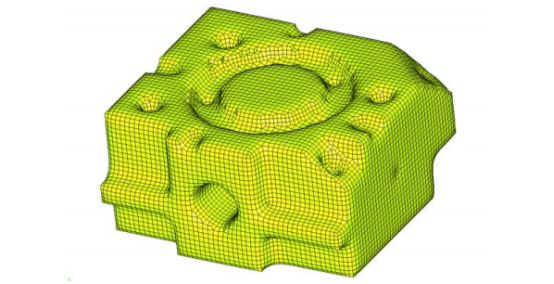
图 4-38 单元边长为 4mm Loose Shrink Warp Mesh 结果
(7) 在模型浏览器(Model Browser)中,展开所有的部件。
(8) 将 surfaces 部件设置为隐藏,点击 return,离开 Shrink Warp Mesh 页面。
(9) 此时,Loose Shrink Warp Mesh 帮助用户生成的零部件表面网格如图 4-36 所示。
Step03:预览实体几何。
(1) 在模型浏览器(Model Browser)中,选择在视图区域中显示名为 block 的部件。
(2) 观察其几何特征。
(3) 在模型浏览器中,隐藏 blcok 部件。
Step04:在名为 loose 的 component 中建立二维 Shrink Warp Mesh。
(1) 在模型浏览器中,隐藏名为 loose_gap 的部件(component)。
(2) 在名为 loose 的部件上右键单击,点击 Make Current,将其设置为当前部件。
(3) 确定在 Shrink Warp Mesh 面板下,已选定 loose 子菜单。
(4) 在 comps 中,选择名为 block 的部件,输入 element size 为 10。
(5) 点击 mesh,建立 Shrink Warp Mesh,如图 4-39 所示。
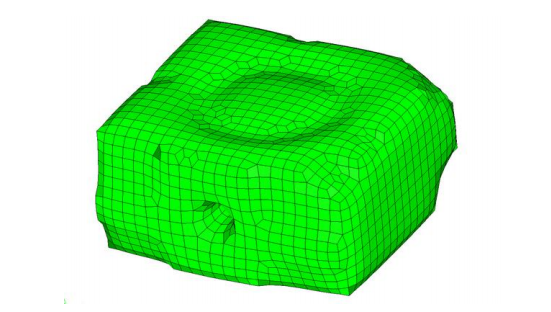
图 4-39 单元边长 10mm Loose Shrink Warp Mesh 结果
(6) 点击 reject,撤销上步操作。
(7) 将 element size 更改为 5,点击 mesh,建立 Shrink Warp Mesh,如图 4-40 所示。
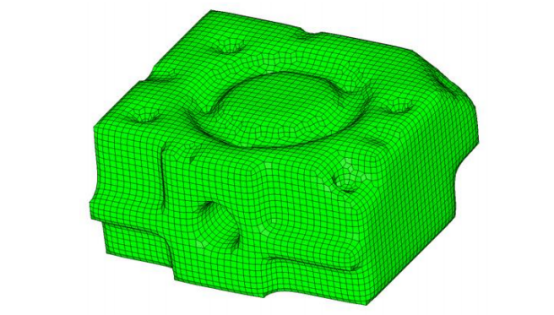
图 4-40 单元边长 5mm Loose Shrink Warp Mesh 结果
(8) 点击 reject,撤销上步操作。
(9) 将 element size 更改为 3,点击 mesh,建立 Shrink Warp Mesh,如图 4-41 所示。

图 4-41 单元边长 3mm Loose Shrink Warp Mesh 结果
(10) 点击 reject,撤销上步操作。
Step05:通过 Tight Shrink Warp Mesh 技术,在名为 tight_shell 的部件中建立二维 Shrink Warp Mesh。
(1) 在模型浏览器中,选择隐藏名为 loose 的部件。
(2) 在名为 tight_shell 的部件上右键单击,选择 Make Current,将其设置为当前部件。
(3) 在 Shrink Warp Mesh 面板中,选择 tight 子面板。
(4) 在 comps 中选择名为 block 的 component。
(5) 将 element size 设置为 3。
(6) 点击 mesh,生成 Tight Shrink Warp Mesh,如图 4-42 所示。

图 4-42 单元边长 3mm Tight Shrink Warp Mesh 结果
Step06:通过 Tight Shrink Warp Mesh 技术,在名为 tight_solid 的 component 中建立全六面体网格。
(1) 在模型浏览器中,选择隐藏名为 tight_shell 的 component。
(2) 右键选择名为 tight_solid 的 component,选择 Make Current,将其设置为当前 component。
(3) 在 Shrink Warp Mesh 面板中,激活 generate solid mesh 选项。
(4) 在 comps 中,选择名为 block 的 component。
(5) 设置 minimum jacobian 为 1。
(6) 点击 mesh,生成六面体网格,如图 4-43 所示:
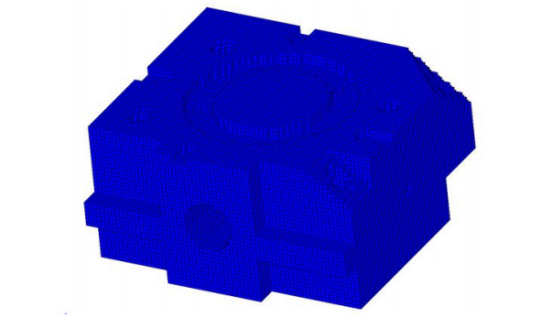
图 4-43Minimum Jacobian Value=1 Generate Solid Mesh 结果
(7) 点击 reject,撤销上步操作。
(8) 设置 minimum jacobian 为 0.7。
(9) 点击 mesh,生成六面体网格,如图 4-44 所示:
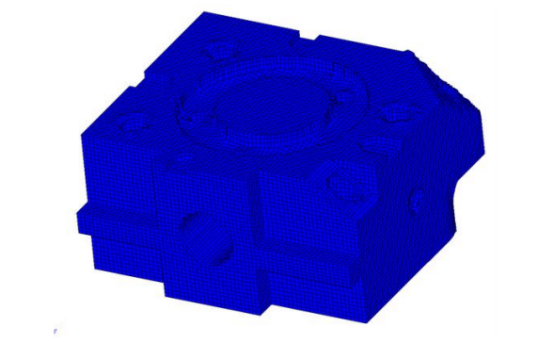
图 4-44 Minimum Jacobian Value=0.7 生成的网格结果
(10) 点击 ,或键盘上快捷键 F5,进入 Mask 面板。
(11) 将 Mask 操作对象设置为 elems。
(12) 通过 SHIFT+鼠标左键,任意选取模型中的部分单元。
(13) 点击 Mask,将这部分单元隐藏。
(14) 点击 return,离开 mask 面板。
Step07(可选):将最小雅各比值(minimum jacobian value)设置为 0.3,并观察网格剖分结果。
(1) 删除视图区域中的所有单元。
(2) 在 comps 中,选择名为 block 的 component。
(3) 在 minimum jacobian 中,输入 0.3。
(4) 点击 mesh,生成 Shrink Warp Mesh,并观察网格剖分结果。










评论